Linux系统中,隐藏文件承担着特定功能,却并未在界面中直接呈现。掌握其显示方法,有助于我们更高效地管理系统和解决相关问题。接下来,我将详细阐述在Linux系统下如何展示这些隐藏文件。
文件特性

Linux系统中,隐藏文件很普遍,通常以“.”作为文件名前缀。这些文件用途广泛,有的如“~/.bashrc”这类,是保存用户bash环境设置的配置文件;还有的是应用在运行时生成的临时数据。之所以设置为隐藏,主要是为了防止普通用户不小心修改linux 显示隐藏文件,从而干扰系统或应用的稳定运行。
图形界面

对于习惯图形界面的用户来说linux系统安装教程,在Ubuntu的文件管理器中操作同样方便。只需打开文件管理器,点击菜单栏的“查看”按钮,随后在弹出的下拉菜单中找到“显示隐藏文件”这一选项。勾选后,隐藏的文件便会显现于文件列表中。整个过程简单易懂,非常适合初学者操作。
命令行操作
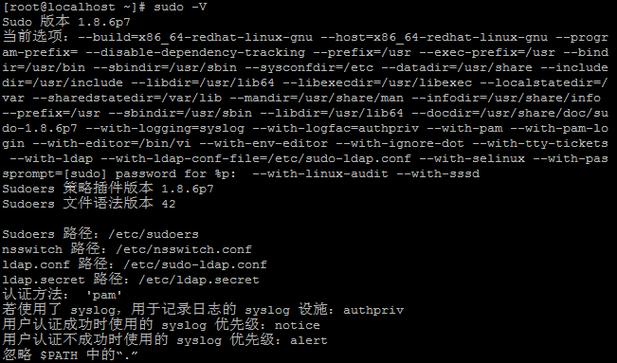
在命令行界面中,查看文件清单时,我们通常使用“ls”指令。通常情况下linux 显示隐藏文件,“ls”指令并不会展示那些隐藏的文件。不过,若是在“ls”指令后添加“-a”参数,也就是输入“ls -a”,那么就能看到包括隐藏文件在内的全部文件。这就是查看隐藏文件的最基本方法。若想进一步查看文件的详细信息,只需在“-a”参数后再加上“-l”参数,例如使用“ls -al”。
查找命令
寻找特定的隐蔽文件时,“find”指令显得特别有用。比如linux软件下载,若要在当前文件夹及其子文件夹中寻找所有以“.”打头的文件,只需输入“find . -name ‘.*’”这一指令。符号“.”指的是当前文件夹,变动这个路径后,我们便能在其他文件夹中进行搜索。此外,我们还能根据需要调整文件名的匹配规则,以便更精确地找到目标文件。
脚本方法
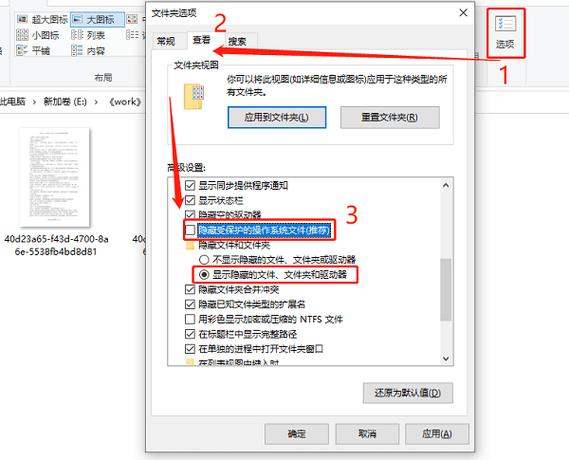
为了简化显示和隐藏文件的操作,我们可以编写一个简单的脚本。比如,可以创建一个叫“show_hidden.sh”的文件,并在其中输入“ls -a”命令。完成编写后,保存文件,并赋予它执行权限,即通过命令“chmod +x show_hidden.sh”来实现。然后,在终端中输入“./show_hidden.sh”,就可以迅速地显示出隐藏文件,既方便又高效。
环境变量

我们可以通过设定环境变量来让隐藏文件默认显示。只需在“~/.bashrc”文件中加入“alias ls=’ls -a’”这一指令,每次启动终端,执行“ls”命令时,隐藏文件便会自动呈现,无需额外操作。但要注意,一旦这样设置,所有“ls”命令都会展示隐藏文件。
在使用这些方法来展示或隐藏文件时,各位是否遇到了什么特殊难题?不妨点赞、转发,并在评论区展开讨论!
